כיצד לעקוב אחר ביצועי השימוש ב-GPU ב-Windows 10
העדכון הקרוב של Windows 10 Fall Creators Update יאפשר לך לעקוב אחר השימוש והביצועים של GPU באמצעות מנהל המשימות. GPU ראשי תיבות של Graphics Processing Unit - השבב במחשב האישי שלך שמטפל בגרפיקה. ככל שה-GPU שלך מהיר יותר, כך תקבל ביצועים טובים יותר עבור משחק משחקים, הפעלת וידאו, לכידת מסך ורינדור כל מה שמופיע על המסך. אם התוכנה שבה אתה משתמש תומכת בהאצת חומרה, אז הביצועים אפילו טובים יותר.
למנהל המשימות של Windows 10 יש כמה תכונות נחמדות, כמו גרף ביצועים ו חישוב השפעת ההפעלה. הוא מסוגל לשלוט אילו אפליקציות יופעלו במהלך ההפעלה. ישנה לשונית "אתחול" מיוחדת המיועדת ל לנהל אפליקציות שנטענות בעת אתחול של Windows.
החל מ-build 16226, Windows 10 קיבל את היכולת לעקוב אחר ביצועי השימוש ב-GPU ב מנהל משימות. האפליקציה המעודכנת נראית כך:
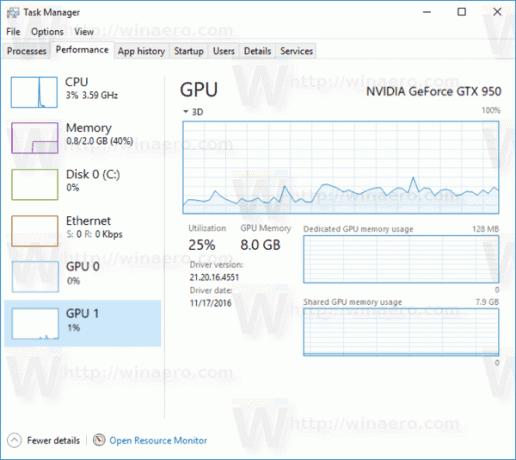
כפי שניתן לראות בצילום המסך למעלה, לשונית הביצועים של מנהל המשימות מגיעה עם קטע חדש. הוא מציג מידע על שימוש ב-GPU עבור כל מתאם גרפי מותקן.
כברירת מחדל, הגרף מוצג במצב מנוע יחיד. אפשר להעביר אותו למצב Multiple Engine. לאחר מכן הוא יציג גרף נפרד עבור:
- תלת מימד
- VideoDecode
- עותק
- עיבוד וידאו
ראה את צילום המסך הבא:
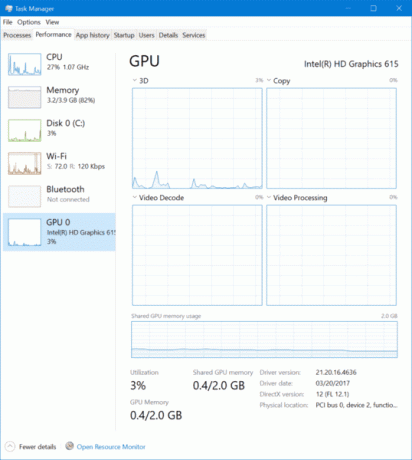
בנוסף, תוכל להפעיל עמודות GPU ו-GPU Engine בכרטיסייה Processes כדי לראות את ניצול ה-GPU לכל תהליך.
לחץ לחיצה ימנית על כל עמודה ברשימת ערכי האפליקציה בכרטיסייה אתחול. שם, הפעל את העמודות הרלוונטיות.
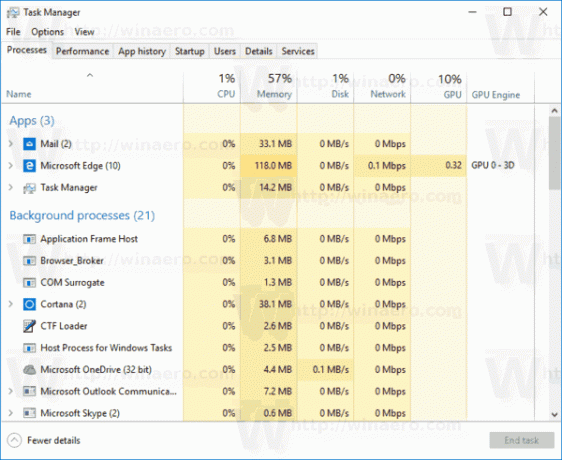
מספר האפליקציות שעושות שימוש נרחב ב-GPU הולך וגדל מיום ליום, ולכן שימושי מאוד ליכולת ניטור GPU במנהל המשימות.


